- Unity ユーザーマニュアル 2021.3 (LTS)
- Unity を使用する
- Unity のインストール
- ライセンスとアクティベーション
- オフライン (手動) でのライセンスアクティベーション
オフライン (手動) でのライセンスアクティベーション
Unity がライセンスサーバーに接続できない場合、Unity Hub または コマンドライン を使用してライセンスをアクティベートすることはできません。ライセンスサーバーへの接続に失敗する典型的な理由は、インターネットにアクセスできない、ファイアウォールまたはプロキシ設定が接続をブロックしている、または Unity ライセンスサーバーがダウンしている、などです。詳細については、アクティベーションの問題 を参照してください。
オンラインアクティベーションが失敗した場合、マシン上で手動でアクティベーションを行えます。インターネットでアクセスできるマシンは必要ですが、Unity をアクティベートしようとしているマシンである必要はありません。
Unity のライセンスを手動でアクティベートするには、以下の手順に従ってください。
- ライセンス アクティベーションファイル (
.alf) を生成するには、Unity_v2021.1.0a7.alfのような コマンドライン を使用します。 - その
.alfファイルを使って Unity のライセンスファイル (.ulf) を Unity のライセンスサーバーにリクエストします。 - その
.ulfファイルを使って、コマンドライン から Unity のライセンスをアクティベートします。
コマンドラインからライセンスアクティベーションファイル (.alf) を生成
macOS で Unity を起動してライセンスをアクティベートするには、以下を Terminal に入力します。<editor-installation-location> を実際のインストール場所 (例えば、/Applications/Unity/Unity.app/Contents/MacOS/Unity) に変更します。
<editor-installation-location> -batchmode -createManualActivationFile -logfile
Windows では Unity を、以下をコマンドプロンプトに入力します。<editor-installation-location> を実際のインストール場所 (例えば、C:\Program Files\Unity\Editor\Unity.exe) に変更します。
"<editor-installation-location>" -batchmode -createManualActivationFile -logfile
これで、Unity のライセンスリクエストファイル (.ulf) をリクエスト する準備が整いました。
Unity のライセンスファイル (.ulf) をリクエスト
ライセンスアクティベーションファイル (.alf) を生成したら、次はライセンスサーバーに Unity のライセンスファイル (.ulf) をリクエストします。
id.unity.com にアクセスし、Unity ID にサインインしていることを確認します。これは、Unity のライセンスファイルを要求するために必要です。
-
license.unity3d.com/manual にアクセスします。マニュアルアクティベーション ページが表示されます。
ノート: このページにアクセスできない場合は、ブラウザーのアドレスバーに
https://license.unity3d.com/manualを貼り付けてください。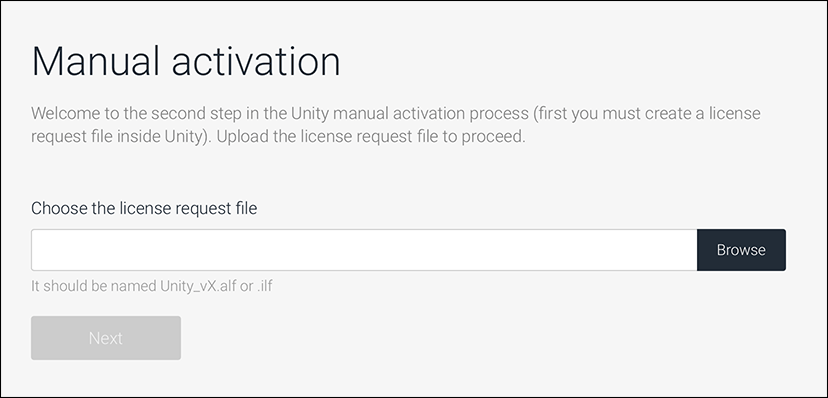
-
Browse (探す) ボタンを選択して、システムのファイルブラウザーを使ってすでに生成したライセンスアクティベーションファイル (
.alf) を探します。アップロードが成功し、選択したファイルがライセンスアクティベーションファイルであることが確認されると、テキストボックスにファイル名が緑色のチェックマークとともに表示されます。代わりに赤い X が表示された場合は、もう一度試みてください。
-
** Next** (次へ) ボタンを選択します。 Activate your license (ライセンスのアクティベーション) のウェブページが表示されます。
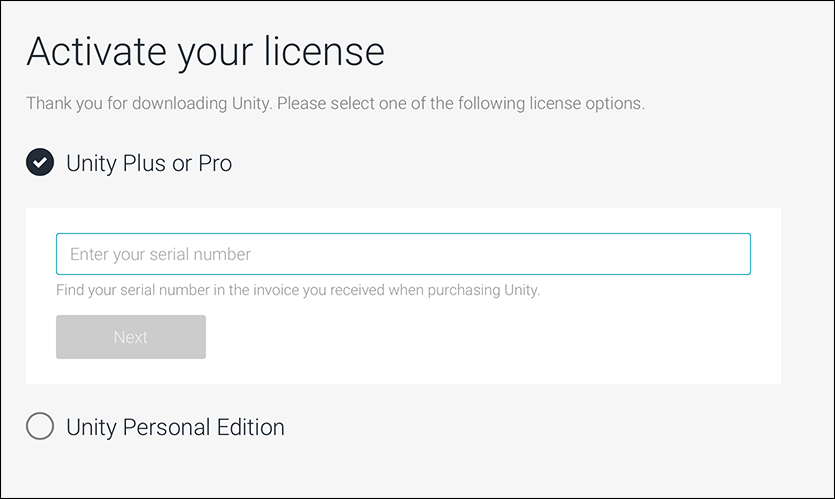
-
どのライセンスタイプをアクティベートするのかを選択します。
-
Unity Plus または Pro オプションを選択した場合は、単一ライセンスを購入した際に電子メールで受け取った Serial Number (シリアル番号) を入力します。例えば、
PS/SC/E3-XXXX-XXXX-XXXX-XXXXのように、電子メールに記載されているキーと同じ形式で入力する必要があります。 - Unity Personal オプションを選択した場合は、現在の状況に最も適したオプションのいずれかを選択します。
-
Unity Plus または Pro オプションを選択した場合は、単一ライセンスを購入した際に電子メールで受け取った Serial Number (シリアル番号) を入力します。例えば、
-
Next (次へ) ボタンを選択します。 Download license file (ライセンスファイルのダウンロード) のウェブページが表示されます。
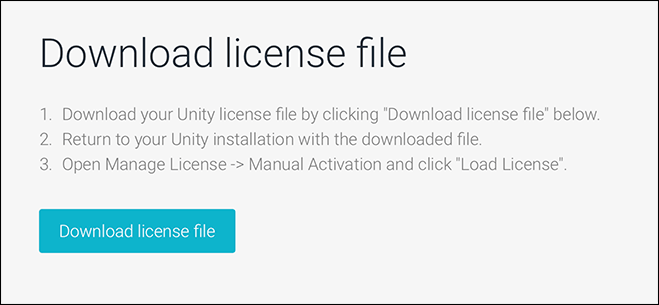
Download license file (ライセンスファイルをダウンロード) ボタンを選択します。
システムのプロンプトが表示されたら、license.unity3d.com/manual ウェブページでダウンロードを許可します。
ブラウザーのダウンロード先を開き、
.ulfという拡張子の新しい Unity ライセンスファイルを探します。
これで、Unityのライセンスをアクティベートする準備が整いました。コマンドラインから.
コマンドラインから Unity ライセンスアクティベーションを終了
macOS で Unity を起動してライセンスをアクティベートするには、以下を Terminal に入力します。<editor-installation-location> を実際のインストール場所 (例えば、/Applications/Unity/Unity.app/Contents/MacOS/Unity) に変更します。
<editor-installation-location> -batchmode -manualLicenseFile <yourulffile> -logfile
Windows では Unity を、以下をコマンドプロンプトに入力します。<editor-installation-location> を実際のインストール場所 (例えば、C:\Program Files\Unity\Editor\Unity.exe) に変更します。
"<editor-installation-location>" -batchmode -manualLicenseFile <yourulffile> -logfile
Unity がライセンスアクティベーションに失敗したというエラーメッセージを表示する場合は、アクティベーションの問題 を確認して、解決策を見つけてください。
- ライセンスのアクティベーションは Unity 2017.2 で追加